活用ガイド(詳しい説明書)
Table Of Contents
- カメラと付属品を確認する
- 目次
- メニュー一覧
- 安全上のご注意
- 各部の名称と機能
- 準備をする
- 撮影と再生の基本操作
- カメラの基本機能と設定
- ボタンなどを使った応用撮影
- iメニューを使う
- 撮影した画像を見る
- メニューガイド
- パソコン/スマートフォンと無線接続する
- 他の機器と接続する
- スピードライトをカメラに装着して撮影する
- 複数のスピードライトをワイヤレスで制御する(増灯撮影)
- 困ったときは
- 資料
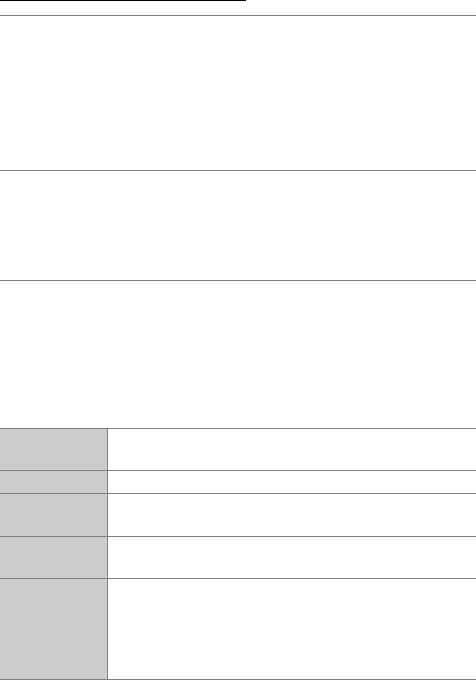
402 他の機器と接続する
1
コマだけプリントする
1 プリントしたい画像を選んで
J
ボタンを押す
•
マルチセレクターの
42
を押してプリントしたい画像を選びます。
•
1
コマ表示中に
X
ボタンをタッチすると、表示中の画像を拡大表
示します。
K
ボタンを押すと、
1
コマ表示に戻ります。
•
W
ボタンをタッチして
6
コマ表示に切り換えて、画像を選ぶこ
とができます。
X
ボタンをタッチすると、
1
コマ表示に戻ります。
2 プリント設定の項目を設定する
[プリント設定]画面で設定したい項目を選んで
2
を押すと、それ
ぞれの設定画面が表示されます。設定方法については、「プリント
設定項目について」をご覧ください。
3 プリントを開始する
•[プリント実行]を選んで、
J
ボタンを押すとプリントが始まり
ます。
•
プリントを中断したいときは、もう一度
J
ボタンを押してください。
❚❚
プリント設定項目について
※ プリンターの設定を優先したいときは、それぞれの設定時に[プリンターの設
定]を選んでください。
用紙設定
※
プリントする用紙のサイズを選んで
J
ボタンを押します。プリ
ンターが対応する用紙サイズのみが表示されます。
枚数指定 プリントする枚数(
1
〜
99
枚)を設定して
J
ボタンを押します。
フチ設定
※
[あり]を選んで
J
ボタンを押すと、画像にフチを付けてプリ
ントします。
日付プリント
※
[あり]を選んで
J
ボタンを押すと、画像に日付をプリントし
ます。
範囲指定
[する]を選んでマルチセレクターの
2
を押すと、[範囲指定]
画面が表示されます。プリント範囲(黄色の枠)は
W
ボタ
ンをタッチすると狭くなり、
X
ボタンをタッチすると広くなり
ます。マルチセレクターを操作するとプリント範囲が移動しま
す。プリント範囲を決定するには
J
ボタンを押します。










